国産の圧倒的ブランド力と、安心・安全の万全のサポート

セコムSSL証明書の価格一覧(新規・更新・乗り換え)
プラン名 | |
セコムパスポート for Web SR3.0 | 55,000円 |
【上記料金について】
* 上段価格は税別価格・下段()の価格は税込価格です。
* セコム証明書は、形式上3年間の扱い(途中年度での解約は可能)で、その間CSRの再度の提出は不要となっております。
* セコムの証明書の発行後のキャンセルは承っておりません。
セコム -SECOM SSL-の特徴
1.古くからある国産のSSL証明書
国産という意味では、グローバルサインなどのGMO系の証明書より古く、圧倒的なブランド力。
2.有名なステッカーで安心感を与えます
ロゴやシールと呼ぶ証明書もありますが、セコムではステッカーと呼びます。サイト訪問者の誰もがこの図柄を知っているので、安心感を与えること間違いないです。
3.携帯電話への対応では、随一
2010年問題をクリアしているので、これから公開鍵を2048bitに変更(それまで対応できていた携帯サイトに対応しなくなる)する証明書と比較しても有利になってきます。すでに2048bitなので、近い将来的、携帯サイトへの対応で最も有利になるものと思われます。
4.共通鍵も256ビット
証明書では、最初に公開鍵で通信路を確立してから、速い共通鍵の暗号に切り替えて暗号化通信を行います。その際の強度が256ビットになっています。
5.1個のFQDN(コモンネーム)に複数台のサーバーがあっても、1個の証明書でまかなえる
証明書は、domain.comやwww.domain.com,sub.domain.comのように1個のFQDNに対して1個必要というのが原則ですが、Webサーバーを複数台用意(冗長構成)するなど、1 FQDNに複数のサーバーが対応する場合、サーバーの台数分だけ、証明書が必要です。セコムの証明書は、そのような場合でも1台でまかなえます。
このような方が購入されておられます
- 携帯サイトへの対応が重要な場合
- 証明書を利用するFQDNが複数台構成の場合
- 国産の証明書が欲しい方
証明書の申請~発行までの流れ
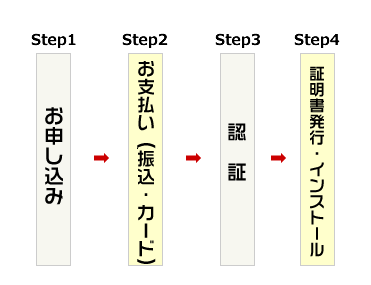
【STEP1】 申請フォームからお申し込み
お申し込みは、申請フォーム【新規・更新・乗り換え】共通フォームに必要な情報を入力してください。
申請後すぐ到着するメールはお客様の申請内容を記載した自動返信メールです。
※申請フォーム内の申請組織担当者追加情報の役職名は必須となります。
【STEP2】 ご入金 ※https://21-domain.com/ でのポイント購入・決済
■全ての証明書に対して、前支払いとなります。 貴社お支払いサイクルで処理をご希望の場合は、事前にお問い合わせください。
【お支払い方法】
1.銀行振込
振込先の記載はポイント購入ページに記載されます。 ※振込決済の場合、弊社着金後、ポイント残高へポイントが加算したのち更新手続が行えます。ポイントが無い状態で事前にお手続きを行なわれても手続きは完了しません。
2.クレジットカード
クレジットカード決済はリアルタイムに手続きが行われます。
3.ポイント残より引き落とし
下記のサイトから、必要なポイントのご購入をお願いいたします。
https://21-domain.comを開き、ハンドルログイン後左メニューより「ポイント」→「ポイント購入」 (クレジットカードまたは銀行振込により決済してください)
※1000円以上1円単位でお買い求め頂けます。
■お支払い代金の返金について:原則ポイント残に返戻いたします。ポイントの返戻についてはこちらを御参照下さい。
■請求書はWEB画面上にて発行頂けます。
https://21-domain.com/ ログイン後、左サービスメニューより「ポイント」→「ポイント入金履歴」
https://21-domain.com/?m=93,10
●ポイント購入額の請求書、領収書の発行がおこなえます。
【STEP3】 セコムトラストシステムズによる組織存在の確認
審査概要
セコムトラストシステムズでは、「対象となるWebサイトを、実在する組織が運営している」ことを審査しております。
* Webサイトの存在
* Webサイトを運営する組織の存在
* 証明書情報とそのWebサイトを運営する組織情報の一致
ドメイン名の検証
WHOIS所有名義と申請団体名が一致するか否かに関わらずWHOISに掲載されている連絡先メールアドレス、および “規定ホスト名 + @ ドメイン名” 宛にドメインの使用権等および証明書の発行を検証するためのメールが送信されます。
御対応いただけますようお願いいたします。
※規定ホスト名とは
admin@, administrator@,webmaster@, hostmaster@, postmaster@
実在確認詳細
Step.1 東京商工リサーチまたは法人印鑑証明書の原本(発行日より3か月以内のもの)※1 の提出(第三者機関による認証)
Step.2 セコムトラストシステムズからの電話による実在確認(セコムトラストシステムズによる直接認証)
※1 東京商工リサーチ企業情報に登録されている企業/団体は、本書類のご提出は不要です。
個人事業者、任意団体など法人印鑑証明書がない組織については以下の詳細をご確認ください。
【STEP4】 セコムトラストシステムズによる電話での実在確認
セコムトラストシステムズから電話による組織実在確認が行われます。※お客様とセコムトラストシステムズ間のやりとりとなります。
電話での組織実在確認の内容について
・証明書取得の意思確認
・申請責任担当者の実在確認
【STEP5】証明書の発行
実在認証の完了後に証明書が発行されます。発行された証明書は弊社よりお渡し致しますので、ご利用サーバーへのインストールをお願いいたします。
証明書は必要書類確認後、最短2営業日で発行されます。
サイトシール掲載方法

ロゴやシールと呼ぶ証明書もありますが、セコムではステッカーと呼びます。
ステッカーは無料で手に入れることができます。Flashのみ、GIFのみ、FlashとGIF、三つの形式のシールがご利用いただけます。
Flash形式サイトシールのインストール方法
設定方法につきましては、以下「Flashタイプサンプルコード 詳細設定」をご確認ください。
JavaScriptファイルの設定とHTMLコードの設定が必要になります。
Operaの特定のバージョン、マイクロソフト社のActiveXの仕様変更により、以前の仕様では、弊社ステッカー証明ページを直接閲覧できなくなっております。本仕様にて、JavaScriptファイルを設定の上、ご利用ください。
GIF形式サイトシールのインストール方法
設定方法につきましては、以下「GIFタイプサンプルコード 詳細設定」をご確認ください。
各サーバへのサイト証明書のインストール手順は以下をご参照願います。
→GIFタイプサンプルコード 詳細設定
FlashとGIFサイトシールのインストール方法
設定方法につきましては、以下「FlashとGIFタイプサンプルコード 詳細設定」をご確認ください。
JavaScriptファイルの設定とHTMLコードの設定が必要になります。
Operaの特定のバージョン、マイクロソフト社のActiveXの仕様変更により、以前の仕様では、弊社ステッカー証明ページを直接閲覧できなくなっております。本仕様にて、JavaScriptファイルを設定の上、ご利用ください。
→FlashとGifタイプサンプルコード 詳細設定
セコムSSL証明書の発行目安
証明書は必要書類確認後、最短2営業日で発行されます
証明書の再発行について
セコム証明書の再発行は、期間・回数に制限なく証明書を再発行します。新規取得時と同様に実在確認を行った後に証明書が発行されます。以下の場合には証明書の再発行が必要となりますので、ご希望の場合は弊社までサポートサイトよりご連絡ください。なお、再発行の手続きは、土日祝祭日を除く平日10:00~18:00の間に行わせていただいておりますため、休日中のご依頼については翌営業日のご対応となります。あらかじめご了承ください。
再発行が必要な場合
秘密鍵(プライベートキー)の紛失または破損。その有効なバックアップを保管していない場合。
運用中のサーバの変更などにより、移行できない証明書互換性のない環境に変更する場合。
社名・組織/団体名、またそれに関する情報が変更となった場合。
期間・回数に制限なく証明書を再発行します。
セコムパスポートforWebSR2.0(5年証明書)のお客様に限り、期間内であれば回数に制限なく、何度でも再発行が可能です。
また、FQDNを変更しての再発行も可能です。
※契約組織(証明書発行対象組織)が変更になる場合は再発行の対象にはなりません。
※再発行申請は新規/更新の申請と同様に、弊社にて申請内容を確認いたします。
再発行時にご用意いただく内容
・貴社ハンドル情報
・証明書のコモンネーム
・申請時のご利用メールアドレス